Las 5 mejores alternativas a Prism Video Converter que no querrás perderte
La disponibilidad de muchos formatos de vídeo y dispositivos puede provocar problemas de compatibilidad. Y existe la posibilidad de que no funcionen juntos. Por eso es necesaria una herramienta de conversión de vídeo. Prism Video Converter es muy conocida. Esta herramienta sirve para convertir archivos entre formatos de vídeo populares. El programa se puede descargar de forma gratuita para usuarios no comerciales. A continuación se incluye una discusión más detallada de la revisión de Prism Video Converter. Además, esta publicación también proporcionó las mejores Alternativas a Prism Video ConverterAsí que sigue desplazándote.
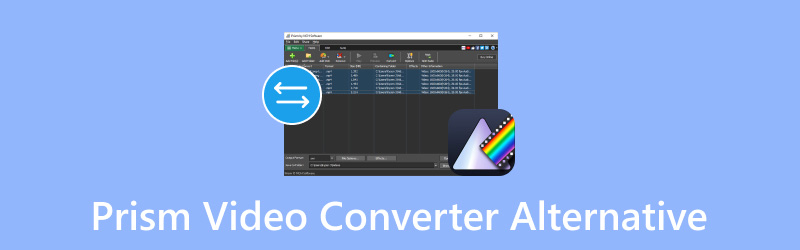
CONTENIDO DE PÁGINA
Parte 1. ¿Qué es Prism Video Converter?
Prism Video Converter es un programa popular que convierte archivos entre todos los formatos y dispositivos más comunes, como MP4, MOV, AVI, WMV, iPhone, iPod y más. Esta herramienta puede mejorar tus videos con efectos, marcas de agua, texto y subtítulos. Prism viene en una edición gratuita y premium. La versión gratuita es mejor para usuarios sin experiencia. Aunque parece anticuada, la interfaz de usuario es fácil de usar. Prism ofrece conversiones rápidas y excelentes resultados, pero la salida solo es de hasta 1080p. Admite treinta formatos de video. Aunque hay muchas opciones de edición disponibles, podría haber más. Estas son limitadas porque NCH proporciona software de edición de video adicional. Aunque cubren los aspectos básicos, sería preferible contener todas las opciones en una sola herramienta. Si bien se admiten los dispositivos más utilizados, la cantidad de perfiles preestablecidos también está restringida.
Pros:
• Prism Video Converter es fácil de usar y tiene una interfaz intuitiva.
• Su versión gratuita es buena para principiantes.
• Ofrece una conversión de vídeo de alta velocidad.
• Proporciona una salida de alta calidad.
Contras:
• Admite 1080p como la resolución más alta.
• Tiene una ventana emergente en su versión gratuita.
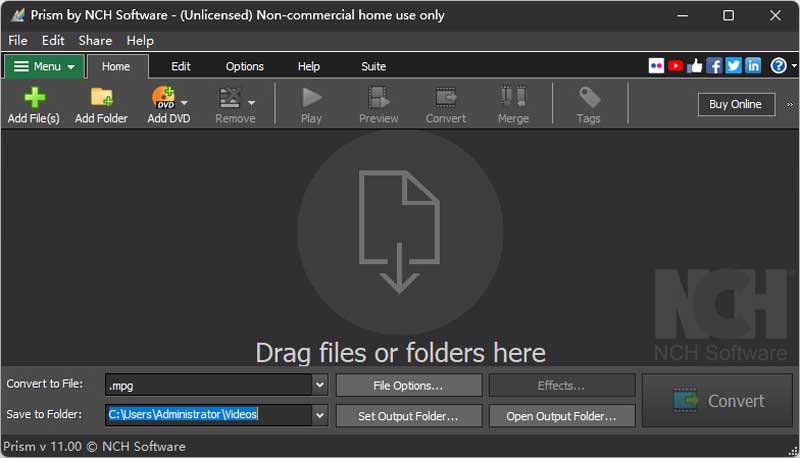
Si no está satisfecho con su velocidad y calidad de conversión, puede seguir leyendo y ver las 5 mejores alternativas a Prism que preparamos para usted.
Parte 2. Convertidor de vídeo Vidmore
Precio: $49.95/de por vida
Formatos soportados: MOV, MKV, M4V, FLV, DivX, MP4, AVI, MPG, MPEG, VOB, 3GP, 3G2, WMV, MP3, WAV, WMA, M4A, M4B, M4R y más.
Supongamos que desea encontrar la mejor alternativa al software Prism Video Converter que pueda descargar y usar en su computadora. Convertidor de video Vidmore es la opción ideal. Es un convertidor de vídeo con muchas funciones compatible con Mac y Windows. Puede convertir tus vídeos favoritos a cualquier formato que desees. Puede hacerlo porque admite todos los tipos de archivos multimedia comunes, incluidos MP4, AVI, MKV, MOV, VOB y WebM. Además, mantiene la calidad original de tus vídeos hasta 4K Ultra HD. Además, tiene una tasa de conversión 50 veces más rápida que otros convertidores. Esta herramienta integra la última tecnología de aceleración. Lo convierte en el convertidor de vídeo más rápido. Es una de las razones por las que la gente confía en este convertidor a pesar de su precio, y ofrece una versión de prueba gratuita.

Mi experiencia
Lo que más me gusta de este programa es su instalación sin problemas. No tienes que esperar tanto tiempo, ya que es fácil de instalar en la computadora. Además, su interfaz sencilla funciona tanto para usuarios nuevos como experimentados. Todas sus funciones están etiquetadas. No te perderás mientras usas la herramienta. Además, realmente cumple con sus promesas. Puede convertir 50 veces más rápido que otros convertidores del mercado. Lo hace con un proceso de conversión fluido. Este proceso está impulsado por la tecnología de aceleración más rápida del mundo. De hecho, nunca te puedes equivocar con esta alternativa de conversión de formato de video Prism.
Parte 3. Convertidor de vídeo gratuito Vidmore en línea
Precio: Gratis
Formatos soportados: AVI, MOV, WMV, MP4, FLV, VOB, WebM, MPG, GIF, MKV, 3GP, MP3, FLAC, AIFF, WAV, AAC, AC3 y más.
Vidmore ha desarrollado una alternativa en línea. Se llama Vidmore Free Video Converter en línea. Es para aquellos que prefieren utilizar una herramienta basada en la web. Puede convertir archivos multimedia a otros formatos además de MOV y MP4. Esto se debe a su amplia variedad de compatibilidad de formatos de archivo. También proporciona a los editores experimentados y sin experiencia una conversión segura y confiable. Se puede utilizar cualquier navegador web que sea compatible con Mac y Windows para acceder a él. Puede disfrutar de sus excelentes funciones de forma gratuita. Esta es una de sus muchas grandes ventajas. Ni siquiera es necesario crear una cuenta para convertir videos. De hecho, esta es la mejor alternativa gratuita al convertidor de archivos de video Prism.
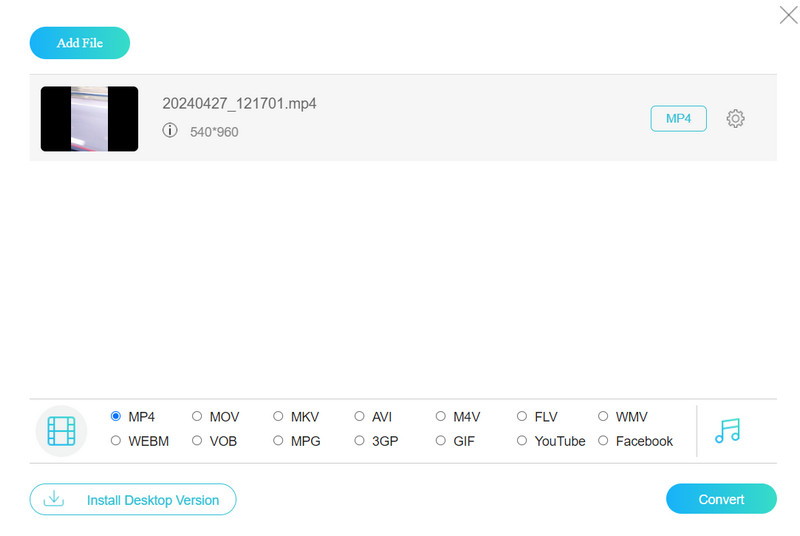
Mi experiencia
Recomiendo encarecidamente esta herramienta si buscas la mejor alternativa en línea a Prism Video Converter. Me gusta que admita numerosos formatos de archivos multimedia y que pueda realizar conversiones por lotes fácilmente a gran velocidad. Aunque no tiene funciones de edición de video, sigue siendo la mejor opción si solo quieres una conversión directa de tus videos a otros formatos conocidos.
Parte 4. Freno de mano
Precio: Gratis
Formatos soportados: MKV, MP4, MOV, MPG, MPEG, AVI, FLV, WebM, AVI, WMV y más.
Handbrake es un transcodificador de código abierto que se puede utilizar de forma gratuita en varios sistemas operativos, como Linux, Mac y Windows. Con este software, puede convertir muchos formatos multimedia y datos populares de fuentes DVD y Blu-ray a formatos MP4 y MKV. Puede modificar el tamaño, aplicar filtros y realizar funciones adicionales utilizando una variedad de opciones de edición. Hay disponibles opciones de vista previa estática y de video, y se admite el escaneo por lotes.
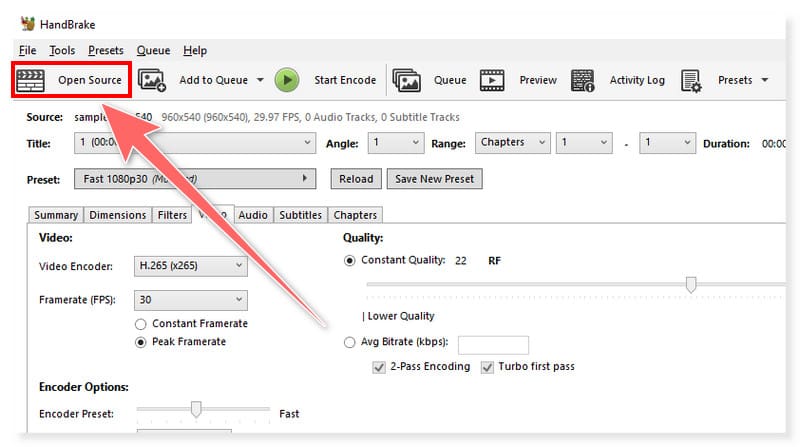
Mi experiencia
HandBrake es una buena alternativa a Prism Video Converter por muchas razones. Con su interfaz sencilla y fluida, nunca te perderás al usar la herramienta. También puedes intentar explorar esta herramienta repleta de funciones. Sin embargo, creo que sería mejor si hubiera más formatos de salida compatibles además de MP4, MKV y WebM. Y si tampoco soportas este inconveniente, puedes probar algunos Alternativas de freno de mano.
Parte 5. Leawo Video Converter
Precio: $39,95/de por vida
Formatos soportados: WMV, ASF, AVI, DivX, Xvid, VOB, MOV, RMVB, RM, MPEG, FLV, MP4, MP3, WMA, MPG, 3GP, MKV y más.
Puede descargar una versión de prueba gratuita de Leawo Video Converter tanto para Mac como para Windows. Se admiten más de 180 formatos de audio y vídeo, incluidos MP4, AVI, WMV, MP3, FLAC y AAC, para compartir y reproducir en varios dispositivos. Hay tres posibilidades de archivos de salida para la conversión de vídeo HD: 720p, 1080p y 4K. Puede modificar libremente la configuración de los archivos utilizando este programa según sea necesario. El software Leawo también le permite crear presentaciones de fotos con funciones de edición. Sus otras funciones adicionales incluyen la combinación de archivos, la configuración de subtítulos y la vista previa.
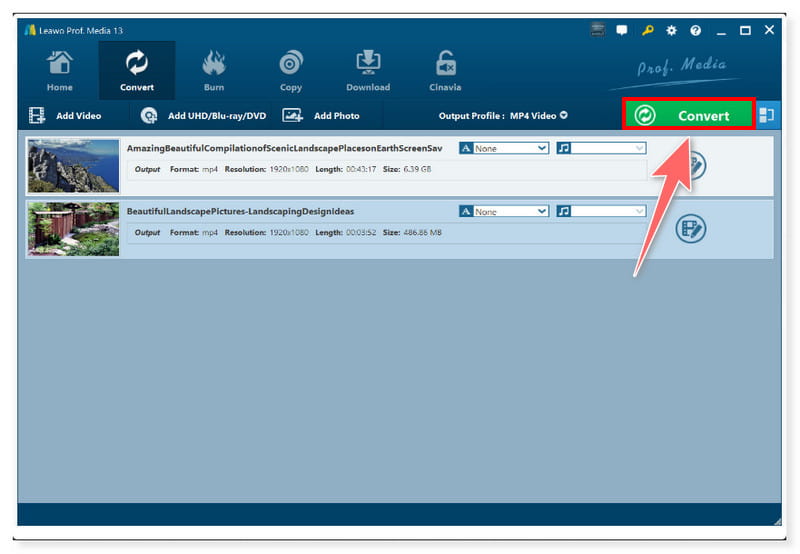
Mi experiencia
Leawo Video Converter es un convertidor de vídeo sencillo que puedes utilizar para convertir tus vídeos favoritos. Al igual que otros productos de Leawo, Leawo Video Converter está diseñado con una interfaz fácil de usar que los usuarios encontrarán en el programa. Sin embargo, en comparación con otros convertidores, solo admite formatos de archivos multimedia más pequeños y no es tan rápido de convertir, especialmente vídeos con tamaños de archivo grandes.
Parte 6. Estudio de conversión de vídeo de Apowersoft
Precio: $19,00/mes
Formatos soportados: MP4, MKV, AVI, WMV, HEVC, H.264, MKV, 3GP, FLV, HTML5, M4V, MOV, ASF, DV, VOB, OGV, MP3, AAC, OGG y más.
Una herramienta todo en uno llamada Apowersoft Video Converter facilita la conversión entre todos los formatos populares de música y video sin sacrificar la calidad. La personalización es posible con las funciones de edición integradas del software, que incluyen recortar, aplicar filtros, Combinando películas, y más. También admite la conversión a una variedad de dispositivos para una reproducción sin problemas en muchos dispositivos. El procedimiento de conversión es rápido y la interfaz de usuario es sencilla.
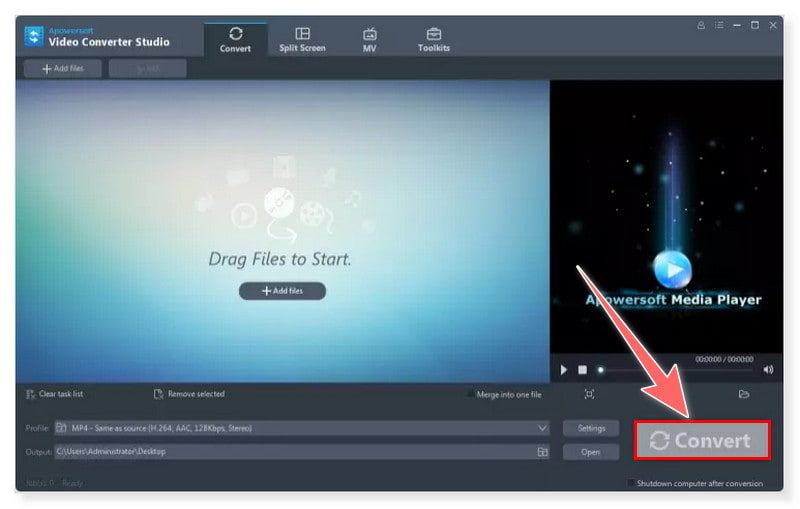
Mi experiencia
APowersoft Video Converter Studio también es un buen conversor de vídeo, similar a Prism. Tiene funciones básicas de edición de vídeo que puedes utilizar antes de la conversión. Sin embargo, noté que su interfaz parece bastante anticuada en comparación con otros conversores, y sería mejor si añadieran funciones más avanzadas que los usuarios puedan disfrutar más y que valgan la pena.
| Convertidor de video Vidmore | Vidmore Free Video Converter en línea | Freno de mano | Convertidor de vídeo Leawo | Estudio convertidor de vídeo de Apowersoft | |
| Plataforma compatible | Windows, Mac | Basado en web (cualquier plataforma de SO) | Windows, Mac, Linux | Windows, Mac | Windows, Mac |
| Facilidad de uso | Fácil de usar | Fácil de usar | Fácil a moderado | Fácil de usar | Fácil de usar |
| Velocidad de conversión | Velocidad 50 veces más rápida | Rápido | Rápido | Velocidad 6 veces más rápida | Moderado a rápido |
| Funciones de edición | Edición básica de video (recortar, recortar, rotar, agregar subtítulos, marca de agua, etc.) | Ninguno | Edición de video básica a avanzada (crear marcadores de capítulo, agregar subtítulos, audio, eliminar ruido, voltear, rotar, etc.) | Edición básica de video (recortar, recortar, agregar marca de agua, eliminar ruido, etc.) | Edición básica de video (recortar, recortar, agregar efectos, marca de agua, subtítulos, etc.) |
| Conversión por lotes | si | si | si | si | si |
| Acelerado por hardware | si | No | si | si | No |
Parte 7. Preguntas frecuentes sobre Prism Video Converter
¿Cómo utilizar Prism Video Converter?
A continuación se muestran los sencillos pasos sobre cómo utilizar Prism Video Converter:
Paso 1. En primer lugar, inicie el programa. Marque el botón Agregar archivos para cargar los archivos de video que desea convertir a la herramienta.
Paso 2. A continuación, seleccione el formato o dispositivo que desee en la pestaña Formato de salida. Si marca la opción Opciones de codificador, podrá seleccionar la configuración de video.
Paso 3. En la pestaña Guardar en carpeta, elija el destino del archivo de salida del vídeo convertido. Por último, marque el botón Convertir y espere a que finalice el proceso de conversión.
¿Prism Video Converter es gratuito?
Se ofrece una versión gratuita solo para uso no comercial. El convertidor de vídeo gratuito ofrece menos formatos de codificación para uso doméstico. No es necesario registrarse para descargar la versión gratuita desde el sitio web oficial de NCH.
¿Es seguro Prism Video Converter?
Prism es uno de los convertidores de vídeo multiformato más seguros, con las características más completas y la mayor estabilidad.
Conclusión
Prism Video Converter es una fantástica aplicación para convertir vídeos. Su interfaz fácil de usar te permite editar, reducir el tamaño, ajustar la resolución y previsualizar tus películas. Esta publicación proporcionó la mejor Alternativas a Prism Video Converter Puedes probarlo en Windows y Mac. Entre ellos se encuentra el Convertidor de video Vidmore, una herramienta de primera categoría que te permite convertir videos a cualquier formato 50 veces más rápido. Además, admite más de 200 formatos, incluidos los más populares. También ofrece funciones básicas de edición de video, por lo que no es necesario instalar otro software.


